 È possibile aggiungere alla Carta superfici basate su immagini raster 3D. Si possono, ad esempio, aggiungere superfici DEM (Digital Elevation Model), ESRI Grid o DTED (Digital Terrain Elevation Data).
È possibile aggiungere alla Carta superfici basate su immagini raster 3D. Si possono, ad esempio, aggiungere superfici DEM (Digital Elevation Model), ESRI Grid o DTED (Digital Terrain Elevation Data).
Come aggiungere alla Carta una superficie basata su immagini raster
- In
Gestione visualizzazioni
, fare clic su Dati
 Connetti a dati.
Connetti a dati. - Nella finestra Connessione dati, selezionare Aggiungi connessione Immagine raster o superficie nell'elenco Connessioni dati per provider.
- In Nome connessione, digitare un nome per la connessione.
- Specificare la cartella che contiene la superficie. Fare clic sull'icona della cartella per selezionare la cartella.
- Fare clic su Connetti.
- Posizionare il cursore sul nome del file di superficie per visualizzare una finestra a comparsa che mostra il relativo Sistema di Coordinate, ad esempio UTM27-10.
Quando si aggiungono dati alla Carta , è necessario specificare il relativo Sistema di Coordinate originale. Set di strumenti AutoCAD Map 3D converte automaticamente i dati nel Sistema di Coordinate specificato nella Carta.
- Fare clic su Modifica Sistemi di Coordinate e, nella finestra di dialogo Modifica contesti spaziali, fare clic sulla voce, quindi su Modifica.
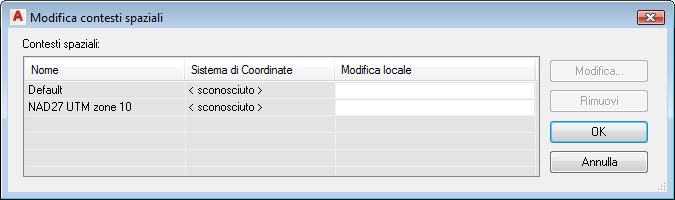
Selezionare la voce e fare clic su Modifica per specificare il Sistema di Coordinate per la superficie.
- Selezionare il Sistema di Coordinate presente nella finestra a comparsa. Fare clic due volte su OK per tornare alla finestra Connessione dati.
- Nell'area Aggiungi dati a Carta, selezionare le superfici da includere.
Se la fonte contiene solo una superficie, questa viene selezionata automaticamente. Se contiene più superfici, è possibile fare clic con il pulsante destro del mouse su una di esse e scegliere Seleziona tutti o Deseleziona.
- Per combinare tutte le immagini in un layer della Carta, selezionare Combina in un layer. Questo è utile per combinare una serie di immagini e creare un singolo layer.
- Fare clic su Aggiungi a Carta.